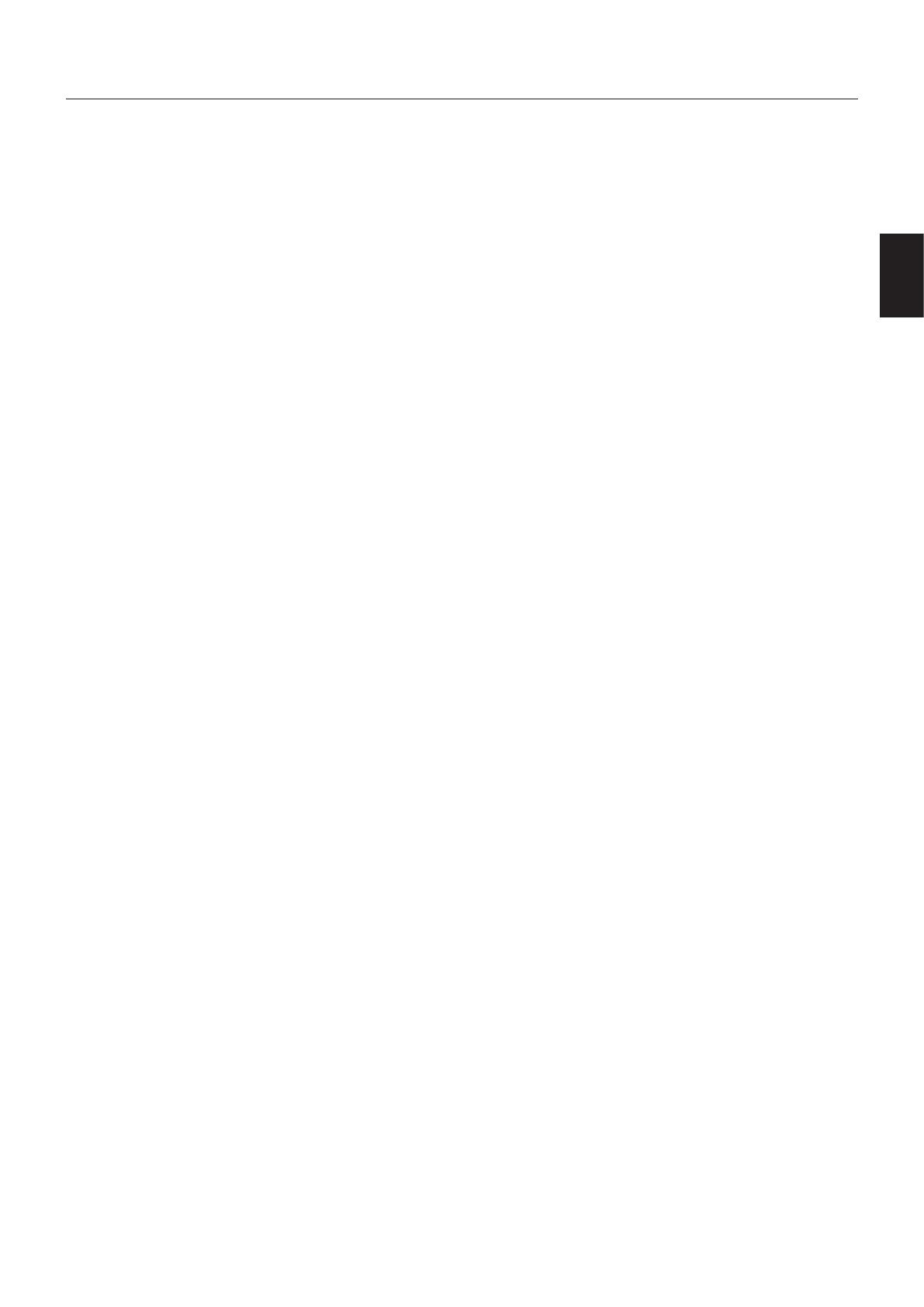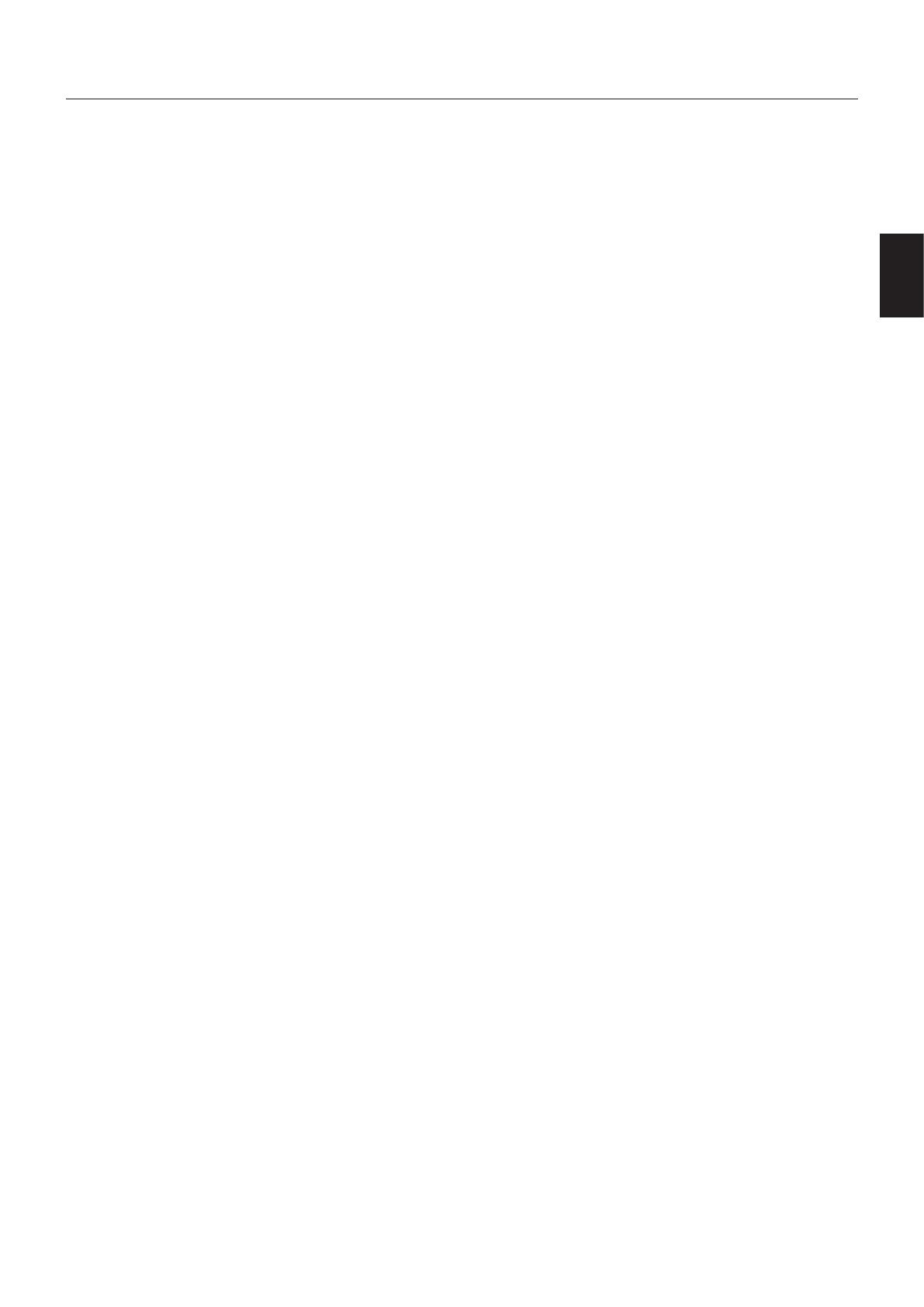
Deutsch-3
Deutsch
BEACHTEN SIE ZUR ERZIELUNG OPTIMALER LEISTUNG
DIE FOLGENDEN HINWEISE ZUM EINRICHTEN UND
NUTZEN DES MULTIFUNKTIONSMONITORS:
•
ÖFFNEN SIE DEN MONITOR NICHT. Es befinden sich keine vom
Benutzer zu wartenden Teile im Inneren. Das Öffnen oder Abnehmen
der Abdeckungen kann zu gefährlichen Stromschlägen führen
und birgt weitere Risiken. Lassen Sie alle Wartungsarbeiten von
qualifizierten Wartungstechnikern durchführen.
• LassenSiekeineFlüssigkeitenindasGehäusegelangen,und
stellen Sie den Monitor in trockenen Räumen auf.
• FührenSiekeinesfallsObjekteindieGehäuseschlitzeein,
da spannungsführende Teile berührt werden können, was zu
schmerzhaften oder gefährlichen Stromschlägen, zu Feuer
oder zu Beschädigungen des Geräts führen kann.
•
Legen Sie keine schweren Objekte auf das Netzkabel. Beschädigungen
des Kabels können zu Stromschlägen oder Feuer führen.
• StellenSiediesesProduktnichtaufwackeligeoderinstabile
Flächen, Wagen oder Tische, da der Monitor fallen und dabei
schwer beschädigt werden könnte.
• MontierenSiedenBildschirmnichtfüreinenlängerenZeitraumauf
dem Kopf oder mit der Bildschirmoberfläche nach unten bzw. nach
oben, da dies dauerhafte Schäden verursachen kann.
• DasNetzkabelmussinIhremLandzugelassenseinundden
gültigen Sicherheitsbestimmungen entsprechen. (In Europa sollte
Typ H05VV-F 3G, 1 mm
2
verwendet werden.)
• VerwendenSieinGroßbritannienfürdiesenMonitoreinBS-
zugelassenes Netzkabel mit angeformtem Stecker. Der Stecker
muss mit einer schwarzen Sicherung (13 A) ausgestattet sein.
• StellenSiekeineObjekteaufdenMonitor,undsetzenSieden
Monitor nicht außerhalb umbauter Räume ein.
• VermeidenSiees,dasNetzkabelzuknicken,zuquetschenoder
anderweitig zu beschädigen.
• SeienSievorsichtig,wenndasGlaszerbrochenist.
• DeckenSiedieLüftungsschlitzedesMonitorsnichtab.
• VerwendenSiedenMonitornichtinheißen,feuchten,staubigen
oder öligen Bereichen.
• BerührenSiedieFlüssigkristallenicht,wennderMonitoroderdas
Glas zerbrochen ist.
•
Achten Sie auf ausreichende Luftzufuhr, damit die entstehende
Wärme abgeführt werden kann. Decken Sie die Lüftungsschlitze nicht
ab, und stellen Sie den Monitor nicht neben Heizkörpern oder anderen
Wärmequellen auf. Stellen Sie keine Gegenstände auf den Monitor.
• DurchZiehendesNetzkabelsteckerskanndasGerätvom
Stromnetz getrennt werden. Der Monitor muss in der Nähe einer
Steckdose aufgestellt werden, die leicht zugänglich ist.
• BewegenodermontierenSiedenBildschirmnicht,indemSieein
Seil oder einen Draht am rückwärtigen Griff anbringen. Montieren
bzw. befestigen Sie den Bildschirm nicht am rückwärtigen Griff.
Er könnte herunterfallen und Verletzungen verursachen.
• TransportierenSiedenMonitorvorsichtig.BewahrenSiedie
Verpackung für spätere Transporte auf.
• WennderVentilatorständiginBetriebist,solltendieLüftungslöcher
mindestens einmal im Monat gereinigt werden.
• ReinigenSiedieÖffnungenanderGehäuserückseitemindestens
ein Mal im Jahr, um das ordnungsgemäße Funktionieren
sicherzustellen.
• WennSieeinLAN-Kabelverwenden,stellenSieüberKabel
mit eventuell zu hoher Spannung keine Verbindung zu einem
Peripheriegerät her.
•
Verwenden Sie den Monitor nicht in Umgebungen mit starken
Temperatur- und Feuchtigkeitsschwankungen, und stellen Sie ihn
nicht direkt im kalten Luftstrom einer Klimaanlage auf, da dies die
Lebensdauer des Monitors verkürzen und Kondensation verursachen
kann. Falls Kondensation auftritt, ziehen Sie den Netzstecker, und
warten Sie ab, bis die Kondensation verschwunden ist.
Anschluss an einen Fernseher*
• DasKabelverteilersystemmussinsbesonderegemäßdem
Abschnitt 820.93, Grounding of Outer Conductive Shield of a
Coaxial Cable (Erdung der Außenabschirmung bei Koaxialkabeln)
der NEC-Vorschriften (National Electrical Code) geerdet sein.
• DieAbschirmungdesKoaxialkabelssolltemitderErdungdes
Gebäudes verbunden werden.
Unter den folgenden Bedingungen müssen Sie den Monitor sofort vom
Stromnetz trennen und sich mit einem qualifizierten Wartungstechniker
in Verbindung setzen:
• DasNetzkabeloderderNetzsteckeristbeschädigt.
• FlüssigkeitwurdeüberdenMonitorgegossenoderGegenstände
sind in das Gehäuse gefallen.
• DerMonitorwurdeRegenoderWasserausgesetzt.
• DerMonitorwurdefallengelassenoderdasGehäusewurde
beschädigt.
• WennSiestrukturelleSchädenfeststellen,wieRisseoderein
untypisches Schwanken.
• DerMonitorarbeitettrotzBeachtungderBedienungsanleitungnicht
ordnungsgemäß.
Einsatzempfehlungen
•
Optimale Leistung wird erst nach ca. 20 Minuten Aufwärmzeit erzielt.
• EntspannenSieIhreAugenregelmäßig,indemSieeinObjekt
fokussieren, dass sich in einer Entfernung von mindestens 1,5 m
befindet. Blinzeln Sie häufig.
• StellenSiedenMonitorineinem90°-WinkelzuFensternund
anderen Lichtquellen auf, um Blendung und Reflexionen zu
verhindern.
• ReinigenSiedieOberächedesLCD-Monitorsmiteinem
fusselfreien, weichen Tuch. Verwenden Sie weder Reinigungsmittel
noch Glasreiniger!
• StellenSieHelligkeitundKontrastdesMonitorsmitden
entsprechenden Steuerungen ein, um die Lesbarkeit zu optimieren.
• VermeidenSiedielängerfristigeDarstellunggleichbleibender
Muster auf dem Bildschirm, um Bildschatten zu vermeiden.
• LassenSieIhreAugenregelmäßiguntersuchen.
Ergonomie
Wir empfehlen folgendes Vorgehen, um eine ergonomisch optimale
Arbeitsumgebung einzurichten:
• VerwendenSiebeiStandardsignalendievoreingestelltenGrößen-
und Positionseinstellungen.
• VerwendenSiedievordenierteFarbeinstellung.
• VerwendenSieSignaleohneZeilensprung(Non-Interlaced).
• VerwendenSiediePrimärfarbeBlaunichtaufschwarzemHintergrund,
da dies die Lesbarkeit beeinträchtigt und aufgrund des geringen
Kontrasts zu starker Ermüdung der Augen führen kann.
• GeeignetfürUnterhaltungszweckeinUmgebungenmitkontrollierter
Beleuchtung, um störende Bildschirmspiegelungen zu vermeiden.
Reinigen des LCD-Bildschirms
• WennderFlüssigkristallbildschirmstaubigist,wischenSieihn
vorsichtig mit einem weichen Tuch ab.
• VerwendenSiezumReinigendesLCD-Bildschirmskeineharten
oder kratzenden Materialien.
• ÜbenSiekeinenDruckaufdieLCD-Oberächeaus.
•
Verwenden Sie keine lösungsmittelhaltigen Reiniger, da sie zur
Beschädigung oder Verfärbung der LCD-Oberfläche führen können.
Reinigen des Gehäuses
• ZiehenSiedenNetzsteckerausderSteckdose.
• WischenSiedasGehäusevorsichtigmiteinemweichenTuchab.
• ReinigenSiedasGehäusezunächstmiteinemmitneutralem
Reinigungsmittel und Wasser getränkten Tuch, und wischen Sie mit
einem trockenen Tuch nach.
HINWEIS: Verwenden Sie zum Reinigen NIEMALS Benzol,
Verdünner, alkalische oder alkoholhaltige Lösungsmittel,
Glasreiniger, Wachs, Politur, Waschmittel oder Insektizide.
Gummi oder Vinyl sollten nicht über längere Zeit mit
dem Gehäuse in Berührung sein. Diese Flüssigkeiten
und Materialien können dazu führen, dass die Farbe
beeinträchtigt wird und reißt oder abblättert.
Sicherheitsvorkehrungen, Pflege und Einsatzempfehlungen
* Das von Ihnen gekaufte Produkt enthält diese Funktion evtl. nicht.